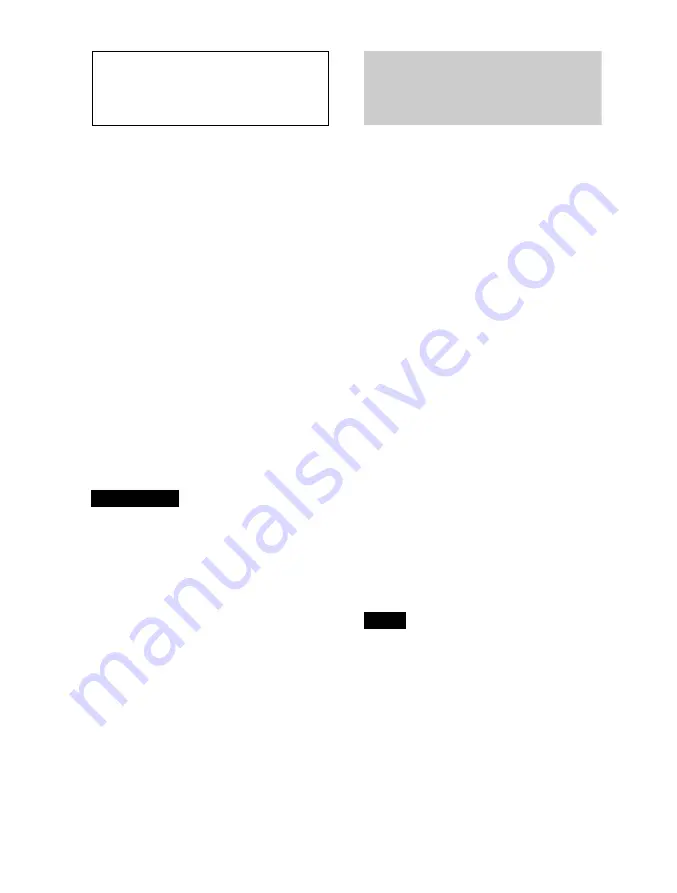
18
App Remote via USB
(iPhone)
Voor een iPhone moet u de toepassing "App
Remote" downloaden via de App Store
SM
.
Als de toepassing gedownload is op de
iPhone en er verbinding is gemaakt met het
apparaat, kunt u de volgende functies
gebruiken:
– Het apparaat bedienen om compatibele
toepassingen te starten en te bedienen op
de iPhone.
– De iPhone bedienen met eenvoudige
vingerbewegingen om de bron die op het
apparaat geactiveerd is te bedienen.
– Gedetailleerde broninformatie (naam van
het nummer, naam van de artiest,
albumhoes enz.) weergeven op de iPhone.
De beschikbare functies verschillen
afhankelijk van de toepassing. Ga naar de
ondersteuningssite op het achterblad voor
meer informatie over beschikbare
toepassingen.
Opmerkingen
• Houd u voor uw eigen veiligheid aan de
plaatselijke verkeersregels en bedien de
toepassing niet tijdens het rijden.
• De toepassing "App Remote" via USB kan alleen
gebruikt worden op een iPhone waarop iOS 5
geïnstalleerd is.
Bidirectionele
muziekbediening met
een iPhone
1
Open de klep van de USB-aansluiting
en sluit vervolgens de iPhone via een
USB-verbindingskabel voor iPhone
(niet bijgeleverd)* aan op de USB-
poort.
* Wij raden hiervoor de RC-100IP USB-
verbindingskabel voor iPhone aan.
2
Start de toepassing "App Remote".
3
Houd
(APP) op het toestel
langer dan 2 seconden ingedrukt.
De verbinding met de iPhone wordt
gestart.
Wanneer de verbinding ingesteld is,
wordt de naam van de iPhone-
toepassing weergegeven bij het
selecteren van een bron, en kunt u
bepaalde afspeelfuncties voor de
toepassing gebruiken. (De beschikbare
functies verschillen afhankelijk van de
toepassing.) Het is eveneens mogelijk om
bepaalde afspeelfuncties van het
apparaat te bedienen via de iPhone.
Meer informatie over
bedieningshandelingen met de iPhone
vindt u in de helpfunctie van de
toepassing.
Tip
U kunt ook op
drukken, de regelknop
verdraaien om "APP REM" te selecteren en er
vervolgens op drukken om de verbinding in te
stellen. Druk daarna op
om de
bron te selecteren.
De verbinding beëindigen
Houd
ingedrukt.
















































